お気に入りの白い Mac Book が復活して、
数日使ってみましたが、どうにも遅い。
Ubuntu のデスクトップでは実用に耐えられないので、
軽量なデスクトップの Window Maker を入れてみることにします。
そして、その前に
NAS (Synology) に接続できるようにします。
メインPCの iMac とサブPC の Mac Book Pro と
復活した Mac Book の3台をシンクロさせて、
リアルタイムでデータ同期する
共有フォルダーを作りたいと思います。
3台のPCを同期させる
Synology のダウンロードサイトから
Linux 用の Synology Drive Client をダウンロードします
Ubuntu 32bits と 64bits 版があるので 64bits を選びます。
deb ファイルを展開すると、上の写真の
Ubuntu のインストーラーが起動しました。
最新の Linux は本当によく出来ています。
ただ、少し重い。
しばらくすると、
Synology Drive Client の設定画面が立ち上がります。
今すぐスタートをクリックして、次の画面へ
いよいよNAS に接続して、データの同期をします。
これで、3台の Mac がリアルタイムで、
ホルダーの同期ができるようになりました。
インストールもすごく簡単で、
Linux を使っているのを忘れてしまいそうです。
最新の Linux は常用に耐える機能を備えていることに、
感動してしまします。
しかし、残念ながら、
4GB のメモリでは Ubuntu を動かすには力不足です。
メモリを8GB に増やすには2万円近くの出費が必要で、
メモリ増設も断念。
そこで、軽量なデスクトップ
Window Maker をインストールすることにします。
Window Maker のインストール
Window Maker は
NeXTSTEP のGUI を模倣したもので、
NeXTSTEP は MacOS の前身であり、
憧れのワークステーションでもありました。
いつかは触ってみたいとの思いもあり、
GNOME や KDE よりも軽量でもあるので、
一番愛用していたデスクトップでした。
当時の Linux は実用的ではなく、
端末をいじって遊ぶ、趣味の世界でした。
なので、最新の Window Maker は
どんな事ができるのか楽しみで仕方ありません。
早速、インストールします。
~$ sudo apt-get install wmaker
Window Maker が立ち上がりました。
ここで問題発生
右上の2つ目のアイコンをダブルクリックして
端末を表示。ここまでは上手くいきました。
マウスの右クリックでメニューが開くのですが
反応なし。
端末しか動かないので、スクリーンショットが撮れず、
iPhone で撮影する始末。
何回かインストールし直したり、
色々してるうちに、
トラックパッドの右クリックは
トラックパッドの右側をクリックするのではなく、
2本指でクリックすると、
右クリックの操作ができるみたいです。
これを発見したのは偶然で、
この分かりにくい仕様では、無限ループで
インストールを繰り返す羽目になるところでした。
とりあえず、動くようになりましたが、
Window Maker のメニューは使いづらいので、
MacOS のDock 風の Plank を立ち上げます。
これでだいぶ使いやすくなりました。
ここからまた迷走します
トラックパッドは使いにくいので、
マウスを使うことにします。
マウスの Bluetooth が認識されないのです。
Mac Book Linux でマウスを使う
Mac Book のトラックパッドが使いにくいので、
マウスを設定することにしました。
先日まで使っていたiMac の Magic Mouse 試したら、
すんなり、Bluetooth 接続ができました。
ただ、Magic Mouse のジェスチャーに対応していないので、
スクロールが使えません。
なので、ホイールが付いたロジクールの
MX MASTER 3 を使うことにします。
ネットで調べてみると、Bluetooth 接続だけでなく、
Unifying レシーバーでの接続も可能みたいです。
なので、これを試すことにします。
Unifying レシーバー
上の写真のオレンジの丸の中でUSB に刺さっている物です。
しかし、ロジクールでは Linux に非対応です。
そこで、Solaar をインストールする必要があります。
$ sudo apt-get install solaar solaar-gnome3
早速、solaar を起動
$ solaar-cli show
ペアリング済みのデバイスが表示されます。
Mac Book Pro で使っていた設定が残っているので
これを削除して、新たにペアリングします。
端末では、コマンドが分かりにくいので、
GUI で設定します。
いとも簡単にペアリングに成功しました。
これで、MX MASTER 3 と MX Keys の
3番目のペアとして登録しました。
1番が iMac 、2番が Mac Book Pro 、3番が Mac Book
ここまでは、比較的簡単に進めたのですが、
折角、Unifying レシーバーを登録したので、
Logicool Flow も使えるようにしようとしたのですが、
これが上手くいきません。
Synology を使えば出来るようなのですが、
iMac の Logicool Flow で認識できません。
他に、Barrier も使ってみましたが、
結果は一緒。
ちょっと残念ですが、これは時間がかかりそうです。
Window Maker のレビュー
やっと、何とか Window Maker が動くようになったので、
使ってみた感想を書きます。
非常に軽量で、サクサク動きます。
GNOME の様に、画面が固まってイライラするようなことは
今の所ありません。
色んなアプリを立ち上げて、試してみました。
アプリの起動も終了もサクサク動きます。
この位、動けば常用も可能でしょう。
使っていて、不都合を感じません。
Linux の進化は少しずつですが、
確実に有効な方向に向かっています。
もうしばらく使ってみて、
問題があれば、報告したいと思います。
Window Maker の環境は、すごく気に入ったのですが、
ネットを見ていると、
KDE の進化も凄くて、
かなり軽いデスクトップになっているみたいです。
GNOME と KDE
昔から、Linux の双翼を担うデスクトップ環境で、
大変人気がありましたが、
その、最新性を競うあまり、巨大で鈍重なシステムでした。
だいたい、PC に Linux を入れるのは
メインPC ではなく、
買い替えによって、余ってしまった PC が多いと思われ、
巨大なシステムを入れても、動かないことが多く、
代替の案として、軽量なシステムを使うしかなく、
今回も、GNOME を諦め、Window Maker にしたわけですが、
一応、KDE も試してみたいと思います。
過去記事
2 Mac Book にLinux を乗せてMacOS 風にアレンジ


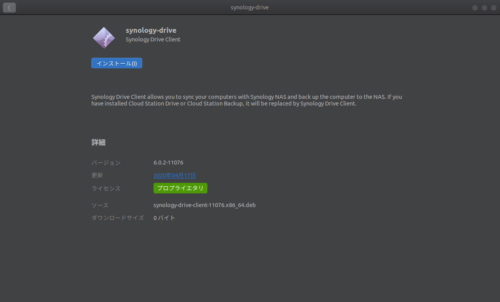
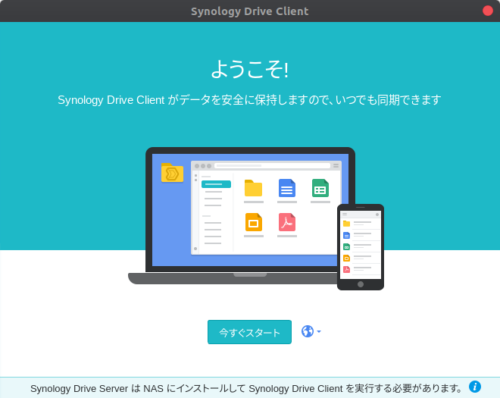
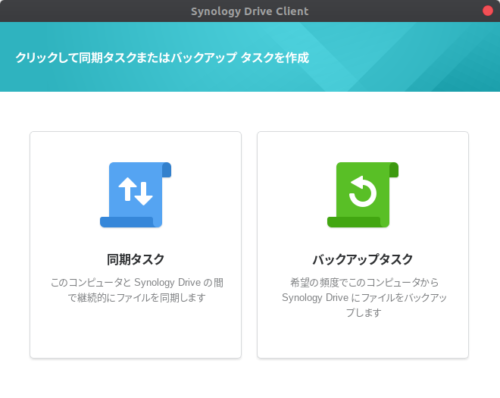
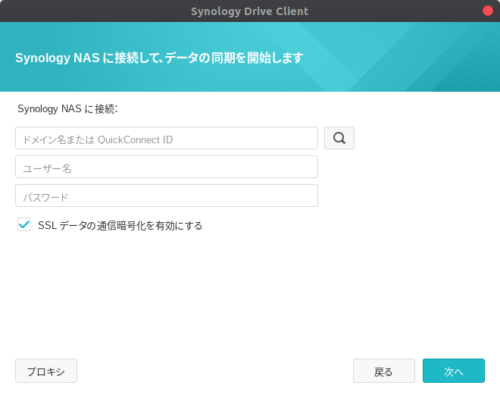
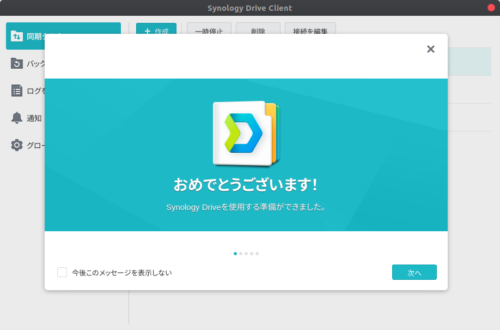

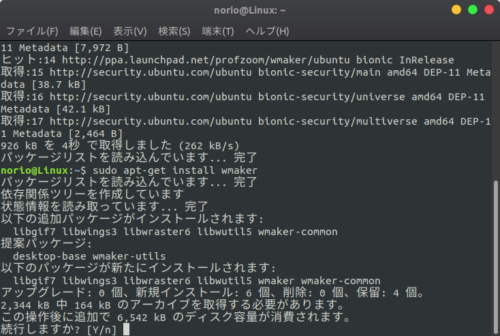


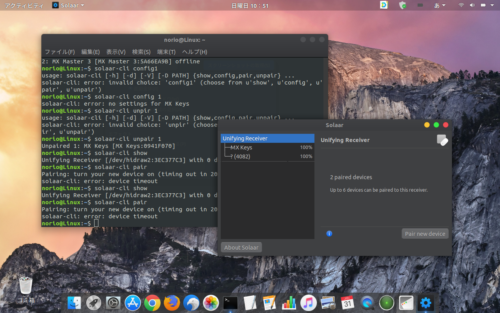

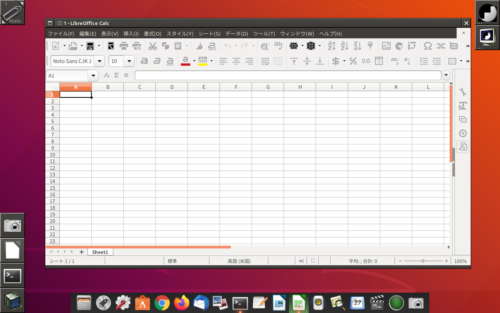
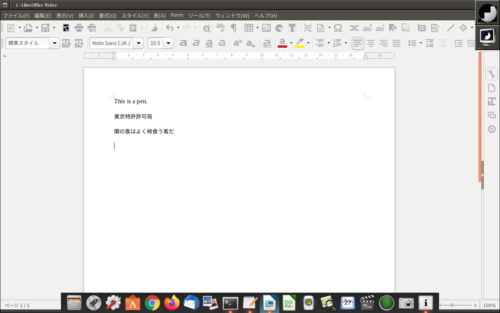
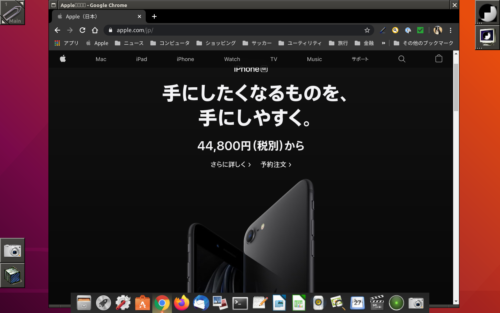


コメント